Microsoft Word 2019 [ویدئو]
Microsoft Word 2019 [Video]
نکته:
آخرین آپدیت رو دریافت میکنید حتی اگر این محتوا بروز نباشد.
نمونه ویدیوها:
سرفصل ها و درس ها
معرفی Introduction
-
خوش آمدید و مرور کلی Welcome and Overview
-
نمای کلی صفحه MS Word Overview of the MS Word Screen
-
نمای پشت صحنه The Backstage View
شروع کار با Word Getting Started with Word
-
ایجاد یک سند خالی جدید Creating a New Blank Document
-
کار با کاراکترهای غیرچاپ و فاصله بین خطوط Working with Non-Printing Characters and Line Spacing
-
ذخیره یک سند Saving a Document
-
باز کردن یک سند Opening a Document
-
پیمایش در یک سند Navigating a Document
-
برو، پیدا کن و جایگزین کن Go To, Find and Replace
-
ویرایش یک سند Editing a Document
-
بخش 2: تمرین تمرین Section 2: Practice Exercise
قالب بندی کاراکتر Character Formatting
-
گزینه های تصحیح خودکار AutoCorrect Options
-
انتخاب متن Selecting Text
-
برش، کپی و چسباندن Cut, Copy and Paste
-
گزینه های قالب بندی کاراکتر Character Formatting Options
-
نقاش قالب Format Painter
-
کار با اعداد Working with Numbers
-
کار با گلوله ها Working with Bullets
-
ایجاد طرح کلی Creating an Outline
-
بخش 3: تمرین تمرین Section 3: Practice Exercise
قالب بندی پاراگراف Paragraph Formatting
-
گزینه های تراز Alignment Options
-
گزینه های فاصله بین خطوط Line Spacing Options
-
کار با Indents Working with Indents
-
کار با Tabs Working with Tabs
-
بخش 4: تمرین تمرین Section 4: Practice Exercise
مدیریت لیست ها Managing Lists
-
مرتب سازی یک لیست Sorting a List
جداول Tables
-
کار با جداول Working with Tables
-
ایجاد یک جدول Creating a Table
-
افزودن سطر و ستون به جدول Adding Rows and Columns to a Table
-
قالب بندی داده های جدول Formatting Table Data
-
حاشیه و سایه Borders and Shading
-
مرتب سازی در یک جدول Sorting in a Table
-
طراحی در یک جدول Drawing in a Table
-
تبدیل داده های موجود به جدول Converting Existing Data to a Table
-
جداول سریع Quick Tables
-
استفاده از فرمول ها در جداول Using Formulas in Tables
-
بخش 6: تمرین تمرین Section 6: Practice Exercise
سبک ها Styles
-
کار با Styles Working with Styles
-
ایجاد سبک ها Creating Styles
-
سبک های ویرایش Editing Styles
-
بخش 7: تمرین تمرین Section 7: Practice Exercise
کنترل ظاهر صفحه Controlling Page Appearance
-
کار با Page Breaks Working with Page Breaks
-
کار با ستون ها Working with Columns
-
افزودن واترمارک Adding a Watermark
-
سرصفحه ها و پاورقی ها Headers and Footers
بخش بندی Sectioning
-
بخش بندی چیست؟ What is Sectioning?
-
بخش بندی یک سند Sectioning a document
-
بخش های زوج و فرد Odd and Even Sections
-
بخش 9: تمرین تمرین Section 9: Practice Exercise
گرافیک Graphics
-
درج تصاویر Inserting Pictures
-
درج تصاویر در اسناد موجود Inserting Pictures into Existing Documents
-
گزینه های تصویر Picture Options
-
کار با Shapes Working with Shapes
-
آیکون ها و مدل های سه بعدی Icons and 3D Models
-
SmartArt، نمودارها و اسکرین شات ها SmartArt, Charts and Screenshots
-
بخش 10: تمرین تمرین Section 10: Practice Exercise
پاکت نامه و برچسب Envelopes and Labels
-
کار با پاکت نامه Working with Envelopes
-
کار با برچسب ها Working with Labels
ایمیل ادغام می شود Mail Merges
-
Mail Merge چیست؟ What is Mail Merge?
-
ایجاد یک سند ادغام ایمیل - قسمت 1 Creating a Mail Merge Document - Part 1
-
ایجاد یک سند ادغام ایمیل - قسمت 2 Creating a Mail Merge Document - Part 2
-
ادغام یک سند با منبع داده موجود Merging a Document with an Existing Data Source
-
ادغام پاکت ها و برچسب ها Merging Envelopes and Labels
-
ادغام یک دایرکتوری Merging a Directory
-
بخش 12: تمرین را تمرین کنید Section 12: Practice Exercise
گزینه های تنظیم صفحه Page Setup Options
-
بلوک های ساختمان Building Blocks
-
متن خودکار Auto Text
-
بخش 13: تمرین تمرین Section 13: Practice Exercise
نمایه سازی و فهرست مطالب Indexing and Table of Contents
-
ایجاد یک شاخص Creating an Index
-
ایجاد فهرست مطالب Creating a Table of Contents
-
بخش 14: تمرین تمرین Section 14: Practice Exercise
بررسی و چاپ Review and Printing
-
استفاده از اصطلاحنامه و بررسی املا Using the Thesaurus and Spell Check
-
نظرات Comments
-
گزینه های تنظیم صفحه Page Setup Options
-
چاپ Printing
-
بخش 15: تمرین تمرین Section 15: Practice Exercise
سایر گزینه های کلمه Other Word Options
-
گزینه های کلمه Word Options
-
حفاظت از یک سند Protecting a Document
-
ماکروها Macros
بسته شدن Wrap Up
-
فیلم بسته شدن Closing Video
https://donyad.com/d/320d47
 Simon Sez IT
Simon Sez IT
بیش از 680000 دانشجو، بیش از 220 دوره آموزشی، زبان آموزان در 180+ کشور

![یک توسعه دهنده مطمئن RPA UiPath شوید - پروژه های دنیای واقعی بسازید [ویدئو] یک توسعه دهنده مطمئن RPA UiPath شوید - پروژه های دنیای واقعی بسازید [ویدئو]](https://donyad.com/course/getimg/8e8cc691-aad2-4fe0-b1dd-f8cf027b2254.jpg)
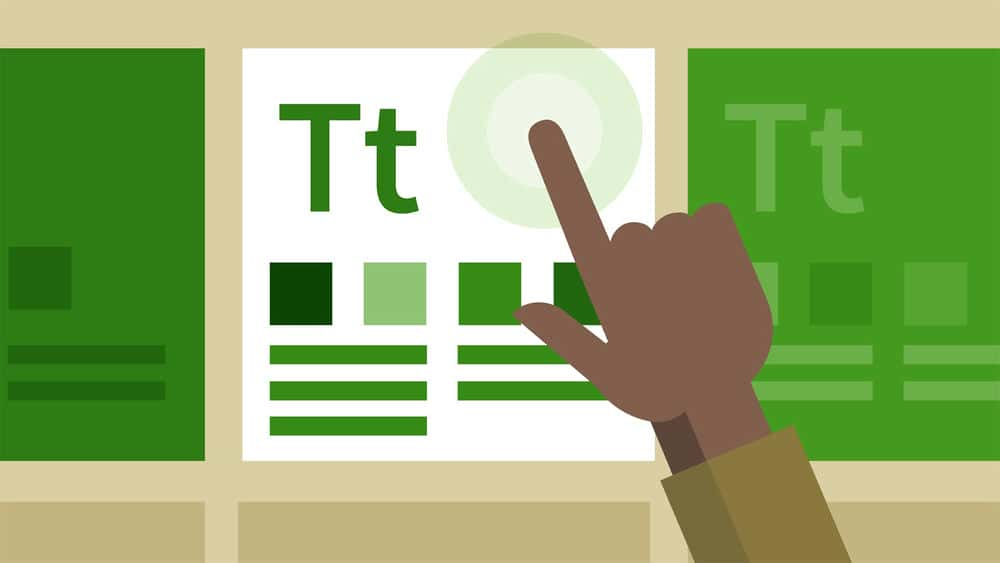
![Microsoft Word 2019 [ویدئو] Microsoft Word 2019 [ویدئو]](https://donyad.com/course/getimg/5c2b8805-1427-48b3-9c1a-85e570ce488d.jpg)





نمایش نظرات